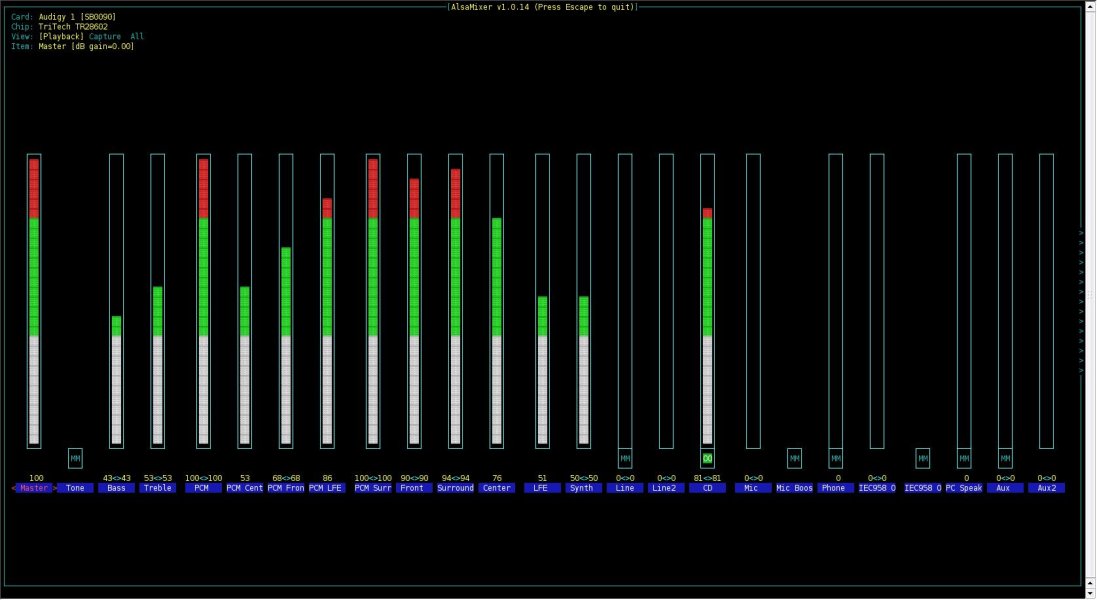Configurazione Audio
From Linuzz
___Che scheda audio possediamo?___
La vostra scheda audio non viene riconosciuta al boot? Vediamo cosa fare! Per prima cosa dobbiamo conoscere il produttore della nostra scheda audio, se non sappiamo chi sia, basta da terminale digitare:
lspci
A questo punto un elenco simile a questo riportato in basso ci elencherà tutte le periferiche presenti negli slot PCI del nostro computer
me@ubuntu:~$ lspci 00:00.0 Host bridge: Silicon Integrated Systems [SiS] 655 Host (rev 50) 00:01.0 PCI bridge: Silicon Integrated Systems [SiS] SiS AGP Port (virtual PCI-to-PCI bridge) 00:02.0 ISA bridge: Silicon Integrated Systems [SiS] SiS964 [MuTIOL Media IO] (rev 36) 00:02.5 IDE interface: Silicon Integrated Systems [SiS] 5513 [IDE] (rev 01) 00:02.7 Multimedia audio controller: Silicon Integrated Systems [SiS] AC'97 Sound Controller (rev a0) 00:03.0 USB Controller: Silicon Integrated Systems [SiS] USB 1.0 Controller (rev 0f) 00:03.1 USB Controller: Silicon Integrated Systems [SiS] USB 1.0 Controller (rev 0f) 00:03.2 USB Controller: Silicon Integrated Systems [SiS] USB 1.0 Controller (rev 0f) 00:03.3 USB Controller: Silicon Integrated Systems [SiS] USB 2.0 Controller 00:04.0 Ethernet controller: Silicon Integrated Systems [SiS] SiS900 PCI Fast Ethernet (rev 91) 00:05.0 RAID bus controller: Silicon Integrated Systems [SiS] RAID bus controller 180 SATA/PATA [SiS] (rev 01) 00:09.0 Network controller: Broadcom Corporation BCM4318 [AirForce One 54g] 802.11g Wireless LAN Controller (rev 02) 00:0a.0 Multimedia audio controller: Creative Labs SB Audigy (rev 03) 00:0a.1 Input device controller: Creative Labs SB Audigy Game Port (rev 03) 00:0a.2 FireWire (IEEE 1394): Creative Labs SB Audigy FireWire Port 00:0b.0 Multimedia controller: Philips Semiconductors SAA7130 Video Broadcast Decoder (rev 01) 00:0c.0 Communication controller: Conexant HSF 56k HSFi Modem (rev 01) 01:00.0 VGA compatible controller: ATI Technologies Inc RV530LE [Radeon X1600/X1650 PRO] 01:00.1 Display controller: ATI Technologies Inc RV530LE [Radeon X1650 PRO] (Secondary)
Nel mio caso specifico sono presenti due schede Audio, una quella integrata nella scheda madre, ovvero: 00:02.7 Multimedia audio controller: Silicon Integrated Systems [SiS] AC'97 Sound Controller (rev a0) e l'altra, quella che utilizzo e al quale ho connesso i miei altoparlanti è 00:0a.0 Multimedia audio controller: Creative Labs SB Audigy (rev 03), quindi provvederemo a ricercare in elenco i driver per la scheda che usiamo.
___Cerchiamo il Modulo del Kernel___
Andiamo sul sito ufficiale dei driver ALSA (Advanced Linux Sound Architecture) disponibile qui sotto: ALSA Project. Nella pagina iniziale clicchiamo sulla sezione "Soundcards", a sinistra, ed individuiamo il modello/produttore della shceda in nostro posseso.
- ATTENZIONE: L'elenco è in ordine alfabetico però disposto in orizzontale, quindi dovrete scorrerlo leggendolo in orizzontale.
Una volta scelto il modello/produttore cliccando sull'icona "Details" otterremo il nome del modulo del kernel necessario per il funzionamento della scheda audio. Solitamente questo nome è scritto nel titolo della pagina in alto, nel mio caso ad esempio è emu10k1. Una volta scoperto il nome del modulo necessario non ci resta che installarlo.
___Installiamo il Modulo del Kernel___
Una volta individuato il nome del modulo del kernel relativo alla nostra scheda audio, apriamo una console e digitiamo:
- ATTENZIONE: Prenderemo come modulo di riferimento il seguente emu10k1, il vostro sarà differente, quindi nei comandi sostituite tale nome.
sudo modprobe snd-emu10k1
Inseriamo la nostra password e verrà caricato il driver della scheda sonora. Possiamo regolare il volume della scheda con il mixer. Eseguiamo da console:
alsamixer
Questo tool fa parte di alsa-utils, e avremo di fronte la seguente schermata:
Per prima cosa controlliamo in alto a sinistra che sia specificato il nome della scheda che vogliamo usare, per la quale abbiamo installato il modulo. Nel mio caso la scritta è la segiente:
Card: Audigy 1 [SB0090] Chip: TriTech TR286002 View: [Playback] Capture All Item: Master [dB gain=0.00]
Audigy 1 sta ad indicare che i driver stanno funzionando per quella scheda, ed era ciò che volevo, se cosi non fosse significa che la scheda audio attiva è quella riportata nel nome, e dovete cercare un altro modulo compatibile con quella che volete attivare. Ora possiamo regolare il volume della scheda con il mixer, spostiamoci tra un controllo e l'altro con i tasti Destra e Sinistra, mentre per alzare ed abbassare il volume usiamo i tasti freccia Su e Giu. Se un controllo è "muto" (Simbolo MM sotto la barra del volume), selezioniamolo e premiamo "M" da tastiera per attivarlo. Alziamo il volume Master e PCM e usciamo con "Esc".
___Caricare i Driver al Boot___
Per caricare i driver al boot da console digitiamo:
sudo nano /etc/modules
a questo punto nella lista che si è aperta aggiungiamo il nome del modulo che abbiamo preso prima come riferimento: snd-emu10k1, la schermata dovrà apparire cosi:
# /etc/modules: kernel modules to load at boot time. # # This file contains the names of kernel modules that should be loaded # at boot time, one per line. Lines beginning with "#" are ignored. loop lp sbp2 fuse snd-emu10k1
Dopo aver salvato ed essere usciti dall'editor la nostra scheda audio funzionerà, sarà disponibile anche un mixer grafico, nel caso di KDE si chiama KMix. Per testare il corretto funzionamento degli altoparlanti, da console digitiamo:
speaker-test -Dplug:surround51 -c6 -twav